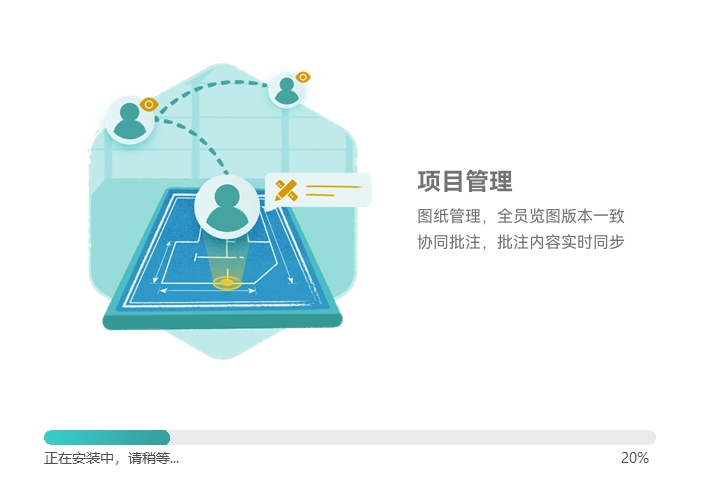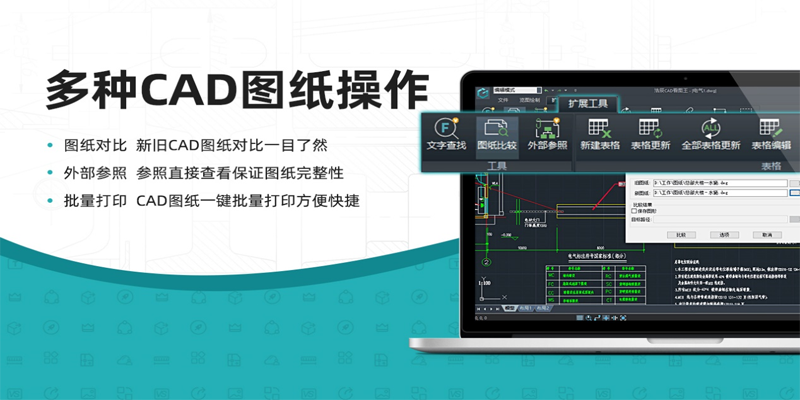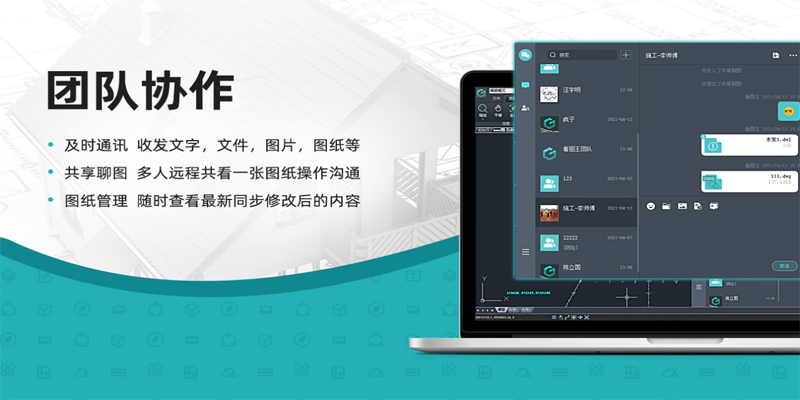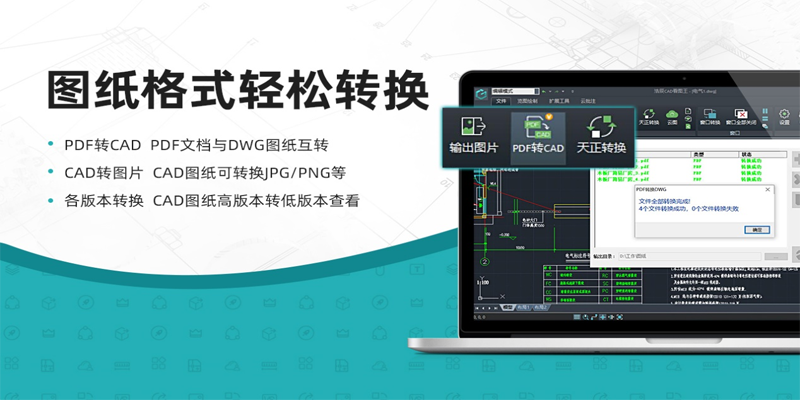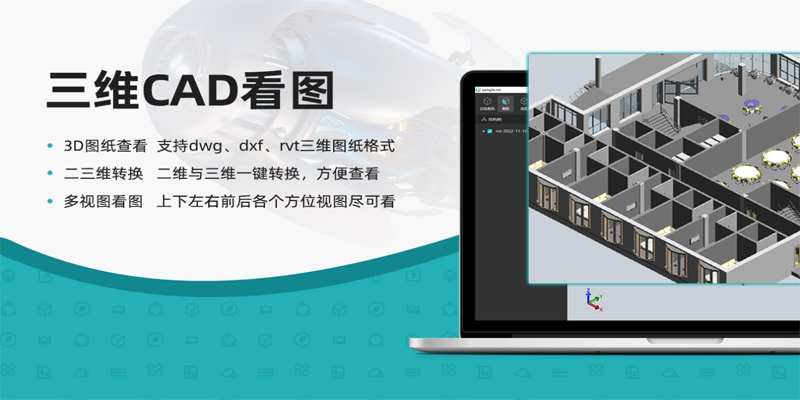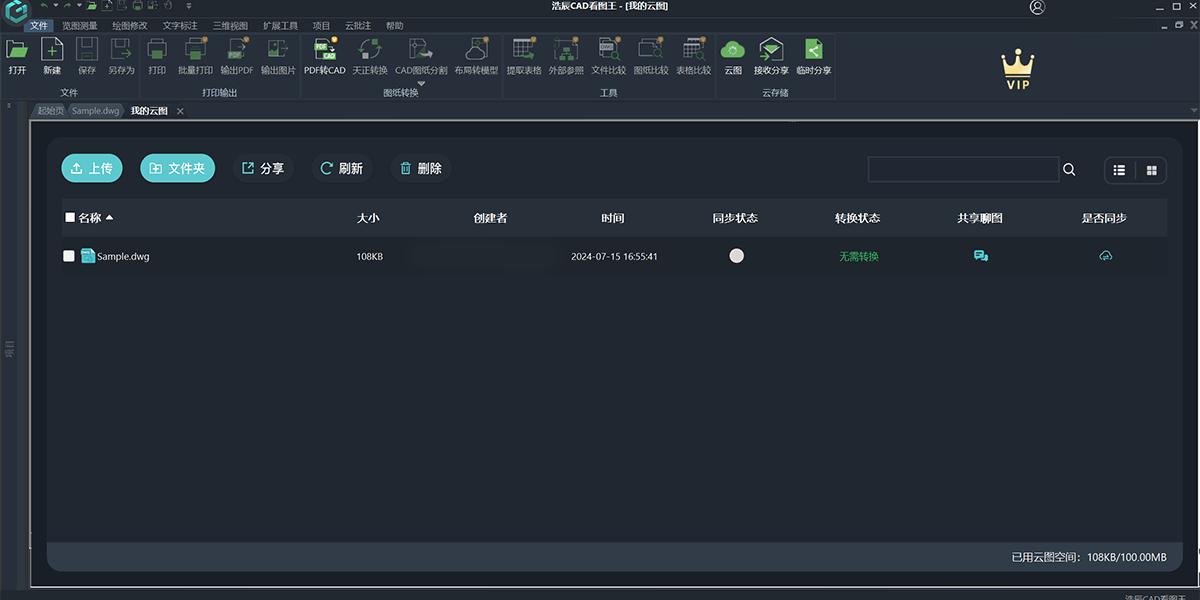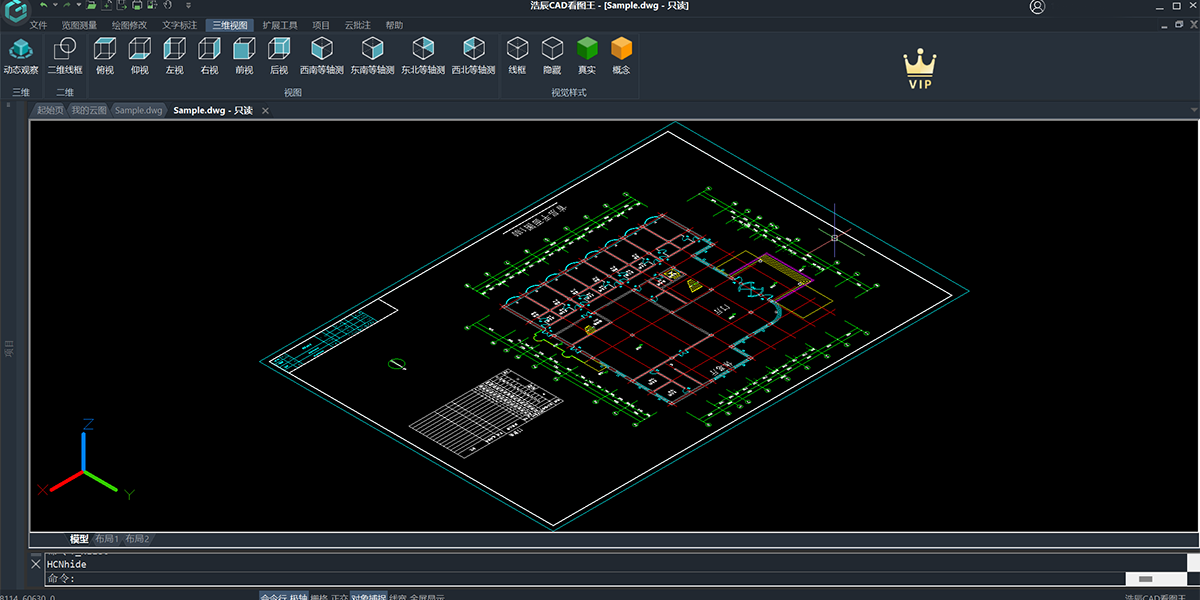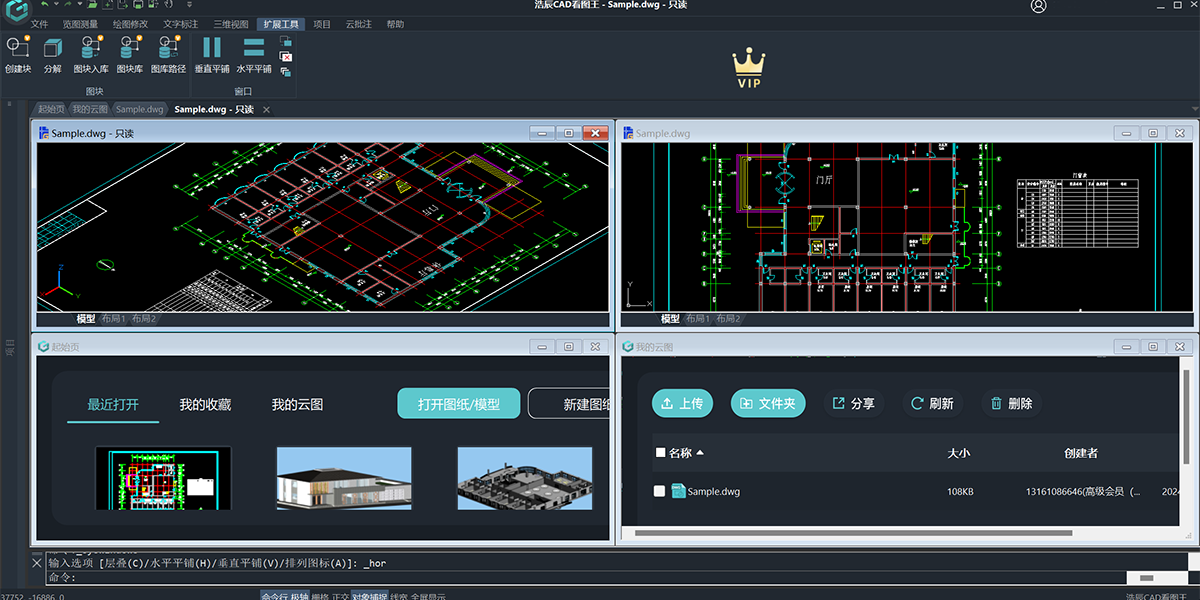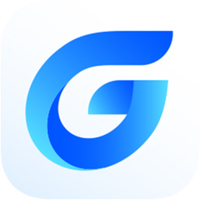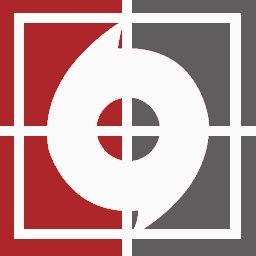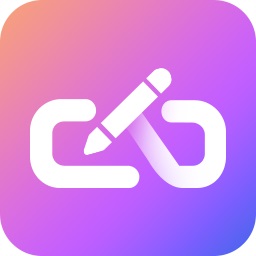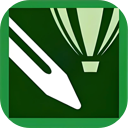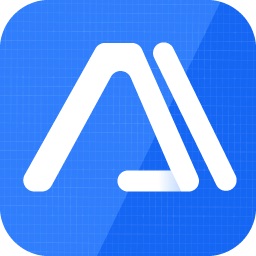浩辰CAD看图王电脑版
- 版本:v9.8.0
- 大小:5MB
- 更新:2026-01-05
- 下载:17327次
- 语言:简体中文
- 授权:免费
-
评分:

- 系统:winall/win7/win10/win11
软件简介
 浩辰CAD看图王一款集CAD快速览图、三维/3D看图、BIM预览、机械图纸看图、测量标注等功能于一身的轻量级2D/3D看图及编辑的CAD软件。支持完美查看AutoCAD、浩辰CAD、BIM模型、天正建筑、AutoCAD Mechanical机械版、中望CAD机械版等各版本二维和三维CAD图纸,矢量图显示放大不失真,超快速开图、显示准确,支持打开dwg、dxf等多种二维图纸,以及stp、step、rvt、prt、sldprt、bim等几十种三维格式图纸,并可对三维图纸进行测量、旋转、剖切、爆炸等操作,可实现二维/三维看图、BIM预览、轻量编辑、批量打印、多格式转换、图纸对比、分享协作等多种功能操作。
浩辰CAD看图王一款集CAD快速览图、三维/3D看图、BIM预览、机械图纸看图、测量标注等功能于一身的轻量级2D/3D看图及编辑的CAD软件。支持完美查看AutoCAD、浩辰CAD、BIM模型、天正建筑、AutoCAD Mechanical机械版、中望CAD机械版等各版本二维和三维CAD图纸,矢量图显示放大不失真,超快速开图、显示准确,支持打开dwg、dxf等多种二维图纸,以及stp、step、rvt、prt、sldprt、bim等几十种三维格式图纸,并可对三维图纸进行测量、旋转、剖切、爆炸等操作,可实现二维/三维看图、BIM预览、轻量编辑、批量打印、多格式转换、图纸对比、分享协作等多种功能操作。

内嵌天正实体解析器,完美显示天正建筑、天正暖通、天正给排水等各专业CAD图纸,不再为丢实体而烦恼,并可对天正各版本CAD图纸进行转换,专业的fonts字体解析支持不同字体的正确显示,无需安装font字体,不再显示文字乱码,还可查看外部参照中的对象。

1、内置云图功能,可实现CAD文件多端(电脑、网页、App)同步和团队项目协作,边看图、边批注、边修改,快速提升团队效率;
2、支持机械/制造/建筑/BIM等各行业CAD看图、测量、标注、打印等操作;
3、全面支持rvt、stp、step、prt、sldprt、BIM等几十种三维格式;
4、专业字体解析,自动匹配字体乱码,无需安装font字体即可正确显示;
5、便捷轻松的CAD绘图功能,满足对图纸编辑修改的需求;
6、专业服务团队,提供365天全年无休的在线技术支持,解决您的后顾之忧。
浩辰CAD看图王电脑版软件特色
浩辰CAD看图王电脑版安装步骤
浩辰CAD看图王电脑版官方电脑端更新日志
浩辰CAD看图王电脑版官方电脑端使用方法
浩辰CAD看图王电脑版官方电脑端常见问题
小编寄语
浩辰CAD看图王是一款开图更快捷、显示更准确、操作更方便的轻量级CAD看图软件,测量精准,完美显示,界面简洁,操作简单。
相关文章推荐
- CAD软件删除多余图层教程_CAD怎么删除图层 08-19
- CAD软件如何查找替换文字_精准查找替换文字教学 08-19
- 浩辰CAD看图王电脑手机同时登陆方法_电脑版云图账号注册登陆步骤 08-19
- CAD快速打印多张图纸文件技巧_批量打印图纸教程 08-19
- CAD图纸太大怎么分割_cad图纸分割方法说明 08-19
- 浩辰CAD看图王直线打断删除步骤_打断功能在什么情况下使用 08-19
- CAD软件文字出现问号怎么解决_cad字体和宽度与原图不一致怎么办 08-19
- 哪个CAD软件的项目协作好用_协作图纸开图能否支持在线查找外部参照 08-19
- 浩辰CAD看图王电脑版切换坐标系功能讲解_如何自定义切换测量坐标 08-19
- 使用CAD软件分割图纸教学_好用的cad图纸分割工具推荐 08-19
- 哪个CAD工具的图纸对比功能好用_如何设置基准点比较CAD图纸 08-19
- 公认的高效CAD作图工具合集_免费好用不占内存的cad软件分享 08-19
相关专题

-
查看下载
 众马云会计 财税管理 | 2026-01-09 众马云会计桌面版,是一款适用于中小企业记账的财务软件,支持《2007企业会计准则》《2013小企业会计准则》《民间非营利组织会计制度》《农民专业合作社会计制度》等。
众马云会计 财税管理 | 2026-01-09 众马云会计桌面版,是一款适用于中小企业记账的财务软件,支持《2007企业会计准则》《2013小企业会计准则》《民间非营利组织会计制度》《农民专业合作社会计制度》等。 -
查看下载
 联想电脑管家 杀毒软件 | 2026-01-09 天极下载站提供联想电脑管家官方最新版免费下载。联想电脑管家提供病毒查杀、木马查杀,保障电脑安全。联想电脑管家是由联想PC核心软件团队精心打造的一款专注联想电脑健康和安全的软件,软件涵盖:垃圾清理、病毒查杀、查杀病毒、杀毒、流氓软件清理、正版免费杀毒软件、捆绑拦截、捆绑安装拦截、弹窗拦截、浏览器保护等。喜欢联想电脑管家的家人们快来天极下载站体验,此软件已通过安全检测,无捆绑!
联想电脑管家 杀毒软件 | 2026-01-09 天极下载站提供联想电脑管家官方最新版免费下载。联想电脑管家提供病毒查杀、木马查杀,保障电脑安全。联想电脑管家是由联想PC核心软件团队精心打造的一款专注联想电脑健康和安全的软件,软件涵盖:垃圾清理、病毒查杀、查杀病毒、杀毒、流氓软件清理、正版免费杀毒软件、捆绑拦截、捆绑安装拦截、弹窗拦截、浏览器保护等。喜欢联想电脑管家的家人们快来天极下载站体验,此软件已通过安全检测,无捆绑! -
查看下载
 洛雪音乐助手 音乐播放 | 2026-01-09 洛雪音乐助手(LX Music)是一个基于 Electron & Vue 开发的音乐软件,也是免费&开源的音乐查找工具,主要功能有:音乐提取、音乐剪辑、音乐合并、音乐格式转换、音乐快放。
洛雪音乐助手 音乐播放 | 2026-01-09 洛雪音乐助手(LX Music)是一个基于 Electron & Vue 开发的音乐软件,也是免费&开源的音乐查找工具,主要功能有:音乐提取、音乐剪辑、音乐合并、音乐格式转换、音乐快放。 -
查看下载
 薄荷加速器 网络加速 | 2026-01-09 薄荷加速器是一款多功能加速软件,通过专业核心技术及骨干网络专线有效降低网络访问延迟,解决游戏过程中遇到的各种网络问题。 薄荷加速器始终以用户为导向,倾听来自用户的反馈,不断打磨提升自身,将薄荷加速器打造成一款为千万用户服务的优质加速软件。
薄荷加速器 网络加速 | 2026-01-09 薄荷加速器是一款多功能加速软件,通过专业核心技术及骨干网络专线有效降低网络访问延迟,解决游戏过程中遇到的各种网络问题。 薄荷加速器始终以用户为导向,倾听来自用户的反馈,不断打磨提升自身,将薄荷加速器打造成一款为千万用户服务的优质加速软件。 -
查看下载
 腾讯START云游戏 游戏工具 | 2026-01-09 START云游戏是腾讯面向未来的跨终端游戏平台,无需下载游戏,众多热门网游和单机一网打尽。现已支持网页版一键启动,点击立玩命运方舟、英雄联盟、DNF、原神、崩铁、逆战、NBA2K等精品端游,数据互通,官方背书,账号安全有保障。
腾讯START云游戏 游戏工具 | 2026-01-09 START云游戏是腾讯面向未来的跨终端游戏平台,无需下载游戏,众多热门网游和单机一网打尽。现已支持网页版一键启动,点击立玩命运方舟、英雄联盟、DNF、原神、崩铁、逆战、NBA2K等精品端游,数据互通,官方背书,账号安全有保障。 -
查看下载
 PLSQL Developer 数据库类 | 2026-01-09 PLSQL Developer官方版是数据库开发者广泛使用的集成开发环境(IDE),提供功能强大的工具集,用于PL/SQL代码编写、调试和优化,具有语法加强、SQL和PL/SQL帮助、对象描述、代码助手、编译器提示、PL/SQL完善、代码内容、代码分级、浏览器按钮、超链接导航、宏库等许多智能特性,能够满足要求性最高的用户需求。
PLSQL Developer 数据库类 | 2026-01-09 PLSQL Developer官方版是数据库开发者广泛使用的集成开发环境(IDE),提供功能强大的工具集,用于PL/SQL代码编写、调试和优化,具有语法加强、SQL和PL/SQL帮助、对象描述、代码助手、编译器提示、PL/SQL完善、代码内容、代码分级、浏览器按钮、超链接导航、宏库等许多智能特性,能够满足要求性最高的用户需求。
 天极下载
天极下载